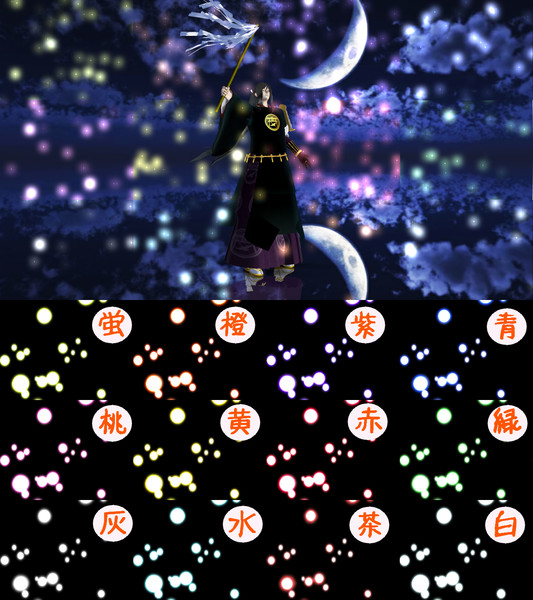イントロダクション

今回はMMEで作る蛍っぽいエフェクトの作り方を記述していこうと思います。
普通のボイスロイド動画や、ゆっくり実況なんかだと以前にAviUtl単体で作ったものを使った方が早いんですが、カメラが動き回るMMDのダンス動画とかには使えませんので専用のエフェクトを覚えてみる事になりました。
他の動画のパーツとして使える可能性もありますし、以前の桜吹雪エフェクトと同様に視覚的効果も高いのでMMD動画を作る上で重要なファクターになるんじゃないかと思います。

良ければ読んでいって下さい。
蛍っぽいエフェクトの作り方

まずは必要なエフェクトをダウンロードしてきましょう。
↑上記の配布動画内のリンクを辿って『蛍っぽいエフェクトV1』というエフェクトをダウンロードしてきて下さい。
※BowlRollに置いてありますのでログインしないとダウンロードできません。Twitterとかのアカウントを持っていると簡単にログインできます。
次にMME導入済みのMMDを起動します。
↑MMD&MMEを導入していない方はこちらの記事を参考にして下さい。
『蛍っぽいエフェクトV1』の内容物は大量にありますが、基本的には色違いですので同じ色の専用エフェクトを読み込んでいけば大丈夫です。
とりあえず今回使う種類は『蛍』にしようと思いますので『hotaru_蛍.x』と『hota_Controller_蛍.pmd』の2つをドラッグ&ドロップでMMDに投げ入れます。
『hotaru_蛍.x』がエフェクトの本体で『hota_Controller_蛍.pmd』が操作用のコントローラーとなります。
※ちなみに『ObjectLuminous』か『AutoLuminous4』を入れないと光りませんのでリンク先から適当にダウンロードして使ってみて下さい。
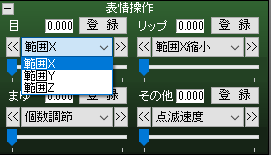
↑範囲X~Zの3つは右にスライダーを移動させると光の密度がそれぞれの要素に従って(Xが横、Yが縦、Zが奥行き)減っていきます。
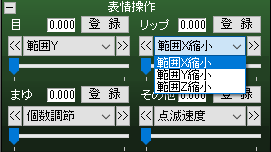
↑範囲X~Z縮小の3つは右にスライダーを移動させると光の密度がそれぞれの要素に従って(Xが横、Yが縦、Zが奥行き)増えていきます。
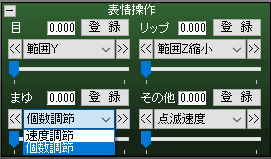
↑速度調節は右にスライダーを移動させると光の浮上速度が遅くなります。個数調節は右にスライダーを移動させると光の数が減っていきます。
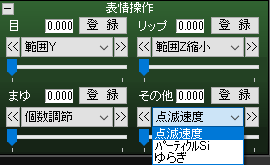
↑点滅速度は右にスライダーを移動させると点滅しなくなります。パーティクルSiは右にスライダーを移動させると光の玉が大きくなります。ゆらぎは右にスライダーを移動させると光の左右の動きが激しくなります。
基本的な使い方は以上となります。
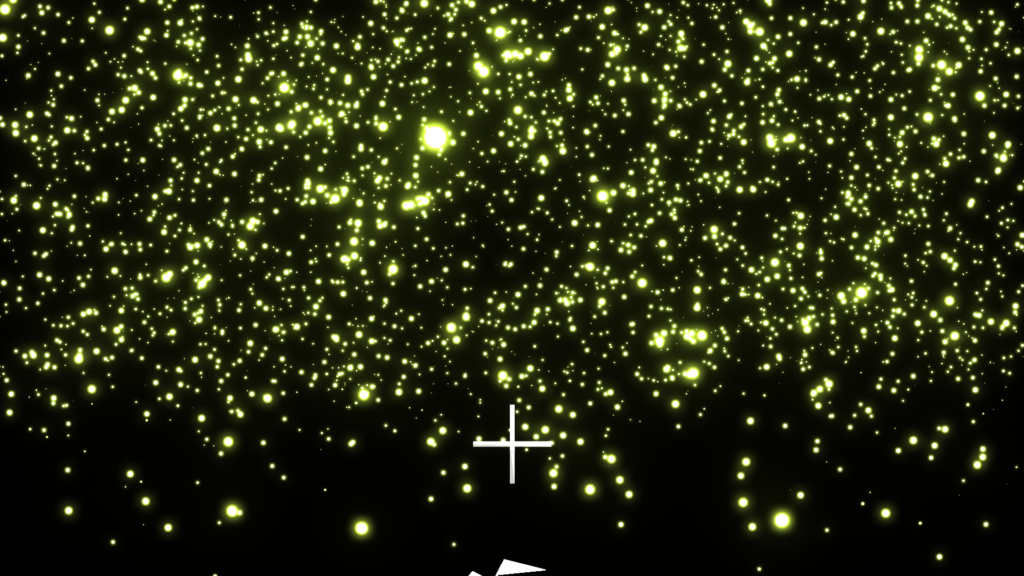
↑例によって、このままだとコントローラーの十字型の物体が動画内に出力されてしまいますので、消しておきましょう。
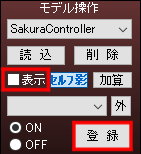
↑消す方法としては『モデル操作』でコントローラーを選択したら表示の部分のチェックを外して登録ボタンを押すだけです。※0フレームの時に登録しないとダンスの途中などの中途半端な位置で消えますので注意して下さい。

↑今回のパーティクルを適用すると画面が一気に華やかになりますので、とりあえず入れておくと派手な動画が作れるような気がします。
操作自体も割と簡単なので、おすすめです。
では、少々短い記事となりましたが本日はここまで。

お疲れ様でした。
今回の経費&記事作成時間

記事作成時間:約2時間
前回7作目の動画が製作終了したという事で、ここらで一週間ほど休養期間を設ける事にしました。
といっても、一応ブログの記事は書いていきますので御心配なく。
休むのは動画作成だけです。
8作目の動画作成に入る前に立ち絵を始めとする色々なパーツのアップデートもしないといけませんし、やる事も多いんですけど……
ぶっちゃけ、もう疲れました。
まあ、既にYouTubeの動画の方はストックも尽きて追いつかれてますし、次のボイスロイド動画を投稿するのは約2ヶ月後の予定ですから、開き直ってリフレッシュする事にします。
では、恒例の累計出費&記事作成時間を発表して今回は終わりにしましょう。
最後まで読んでくださった方はありがとうございました。
総制作時間:約731時間
累計支出:47,082円